🍃
VueFireを使ってGoogleログインを実装する
VueFireを使ってGoogleログインを実装する
VueFireを使用して、Firebase Authを導入してみます。
公式ドキュメント
Nuxtモジュールもあるよ!
初期化や設定に関しての留意点
VueFireは、初期化やFirestoreのインスタンスの取得などはできる限りFirebaseが提供するAPI(関数)を使用することを期待しているようです。
パッケージインストール
npm i vuefire firebase
初期化設定
// firebase.ts
import { initializeApp } from 'firebase/app'
const firebaseConfig = {
// この中はfirebase consoleからコピペ
};
export const firebaseApp = initializeApp(firebaseConfig);
main.tsの設定
import { createApp } from 'vue'
import { VueFire, VueFireAuth } from 'vuefire'
import App from './App.vue'
import { firebaseApp } from './firebase'
const app = createApp(App)
app.use(VueFire, {
// imported above but could also just be created here
firebaseApp,
modules: [
// we will see other modules later on
VueFireAuth(),
],
})
app.mount('#app')
useFirebaseAuth()が使える!
main.tsにてVueFireAuth()をmodulesとして読み込んだことで、以下のようにuseFirebaseAuth()という関数が使えるようになります。
<script setup lang="ts">
import { useFirebaseAuth } from 'vuefire'
const auth = useFirebaseAuth()
</script>
Googleログインを実装してみよう
※サンプルコードをシンプルにするために、エラーハンドリングや型周りなどを全て省略しています。
<script setup lang="ts">
import {
signInWithPopup,
GoogleAuthProvider
} from 'firebase/auth'
import { useFirebaseAuth } from 'vuefire'
const auth = useFirebaseAuth()
const googleAuthProvider = new GoogleAuthProvider()
const signinPopup = () => {
signInWithPopup(auth, googleAuthProvider)
}
</script>
<template>
<button @click="signinPopup()">SignIn with Google</button>
</template>
いつものログイン画面が完成 🎉
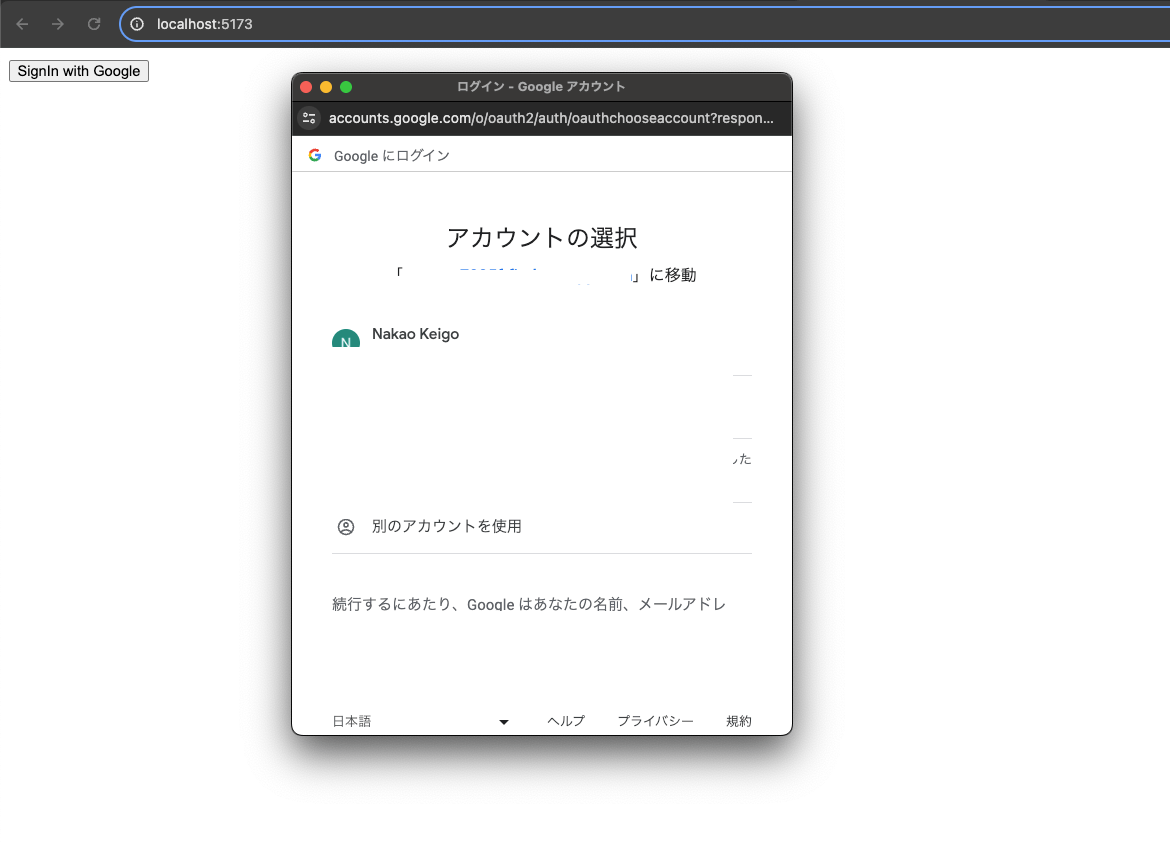
VueFireの便利さを体験してみよう
VueFireを使うことでたくさんの便利関数(composable)が利用できます。
以下に使用例を示します。
useCurrentUser()
userCurrentUser()では、現在ログインしているユーザーに関する情報を取得できます。
以下のコードは、ユーザー名を取得して表示するコードです。
<script setup>
import { useCurrentUser } from 'vuefire'
const user = useCurrentUser() // refオブジェクトで返ってきます!
</script>
<template>
<p v-if="user">こんにちは {{ user.displayName }} さん!</p>
</template>
おわりに
本記事は、VueFireのなかでもGoogleログイン周りに限定した機能や使い方を紹介しました。
Firestoreなどからデータを取得したりFirebase Storageからデータを取得したりする場合は、もっとたくさんの便利関数が存在します!ぜひ公式ドキュメントを参照しつつ使ってみましょう!
Discussion